東京駅には無料で使える無線LANサービスがあります。
その名もJR東日本が提供する「JR-EAST FREE Wi-Fi」です。
2020年の東京オリンピックに向けた訪日外国人さん向けのサービスです。もちろん日本人でも使えますよ!!
日本でもオリンピック前2020年春には5Gが商用サービス開始される想定で、ボクたちにとってはWi-Fiと並んで強力な通信選択肢が増えることになります。
産業用途ではデータセンターの熱冷却需要が高まりモータードライバなどの電子部品の活躍が増える見込みです。
ここ数年で、通信業界から、IT、観光業まで大きな変化がありそうですね。そんな中で、ボクたちの日々の生活で最も身近な問題はやはりWi-Fiです。
※モータドライバに関する詳細はアールエスコンポーネンツから
オリンピックに向けて「アクセスポイント増やそうぜ!」という動きもあるらしく、今後無線LANが使える場所はますます増えていくはずです。
でもまだまだ一般的には知られてないですよね。。。使い方が分からない人も多いんじゃないかな・・・と思ったので、使い方を紹介します!
JR-EAST FREE Wi-Fiとは?
JR東日本が提供する、無線LANサービスです。
会員登録などは不要ですが、使うためにはメールアドレスを登録する必要があります。1回の接続で、3時間まで使うことが出来ます。
駅で使うものですから、これで十分ですよね。
東京駅だけでなく、JR東日本の一部駅内(都内主要駅、新幹線駅)や、羽田空港・成田空港の「JR EAST Travel Service Center」などでも利用することができます。
公式の利用ガイドはコチラ。
JR-EAST FREE Wi-Fiの使い方(@東京駅)
今回は東京駅で使用してみます。
東京駅構内で無線LANスポットを検索すると、「JR-EAST FREE Wi-Fi」が出てきますから、選択します。
▼しばらくすると、この表示が出てくるはずです。出てこない人は、ブラウザで何でも良いから適当なページにアクセスしてみてください。黄色の「インターネットはこちらから」を選択します。



▼ページの一番下、「同意する」を選択して、「次へ」を選択しましょう。




JR-EAST FREE Wi-Fiの速度(@東京駅)
このように無料で使えるJR-EAST FREE Wi-Fiですが、いくら無料でも、スピードが遅くては意味がありません。
ネットワークエンジニアのボクは、どこでも無線LANに接続すると、ついつい速度を測定してしまいます。
東京駅の京葉線ホームで速度を測定してみた結果を公開します。
エンジニアでは有名な速度測定ツール、RBB TODAY SPEED TESTで計測です!
▼うむむ。。。下り(ダウンロードする速度)0.56Mbpsでかなり遅いですね。。。京葉ホームは地下だからか、アクセスポイントから離れていたからか・・・ちょっと残念な結果です。が、LINEやツイッターに使えることは使える感じです。

まとめ
ということで、東京駅や都内の主要駅でも使えちゃう無料無線LANサービス、「JR-EAST Free Wi-Fi」の使い方でした。参考になれば幸いです。
無料で使えるのは嬉しいですが、ちょっと速度が遅すぎでしたね。。。加えて、無料の無線LANスポットだと、情報漏えいやウイルス感染など、セキュリティ的な心配もあります。
▼格安でネット使い放題になっちゃう方法もあります。DMMいろいろレンタルなら、最安月額2,200円ちょっとでWimaxのネット使い放題が手に入っちゃいますよ。
▼ホテルの無線LANが遅いときはこれをやってみましょう

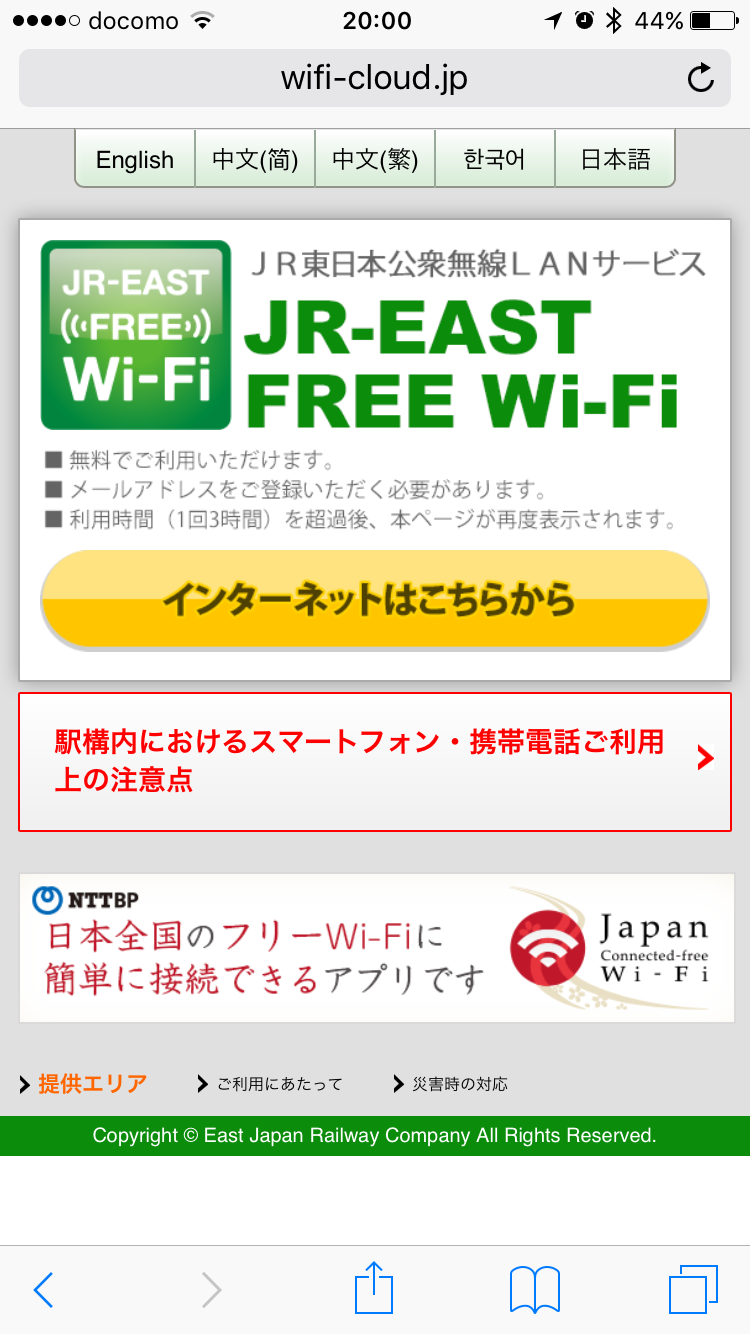




























コメントを残す